Microsoft Outlook 2013の設定のアカウント設定方法
Microsoft Outlook 2013の設定のアカウント設定方法
- Microsoft Outlook 2013のアカウント設定方法
- Microsoft Outlook 2013の外部プロバイダ経由で
niraiメールを送信する設定
(SMTP-AUTH、SMTP over SSLの設定) - Microsoft Outlook 2013の高セキュリティのメール受信設定
(POP over SSLの設定) - Microsoft Outlook 2013のメールをサーバーに残さない設定
| 例 | |
| 名前 | 金城 太郎 |
| アカウント | k-taro |
| メールアドレス | k-taro@nirai.ne.jp |
Microsoft Outlook 2013の設定
■ ギガにらい光回線でniraiメールを送信できない場合
ギガにらい光回線からniraiメールを送信できない場合、メールの設定を「外部プロバイダ経由でメールを送信する設定 」に変更して下さい。
1.画面左下の「スタート」から「Outlook 2013」を起動する。「スタート」にない場合は「すべてのプログラム」→「Microsoft Office 2013」から起動する
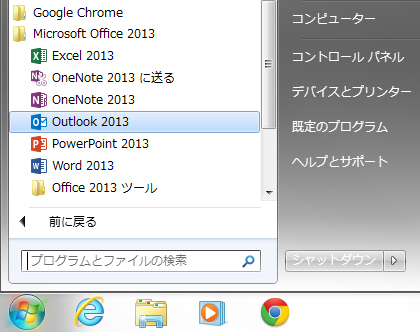
2.初めて起動した際は、下記画面が出るので「次へ」をクリックする
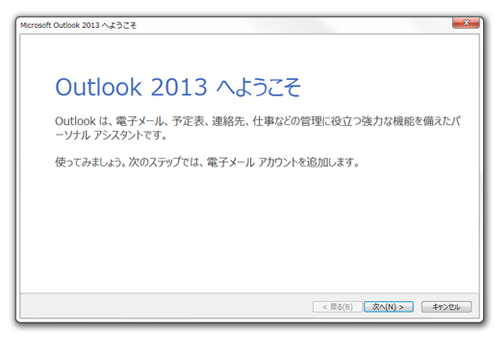
「はい」が選択されているのを確認して、「次へ」をクリックする
(「自動アカウントセットアップ」画面へ進む)
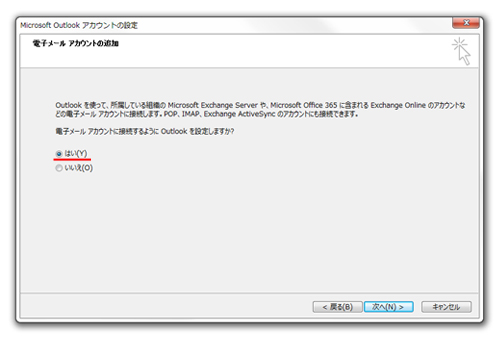
3.「Outlook 2013」の画面が起動した場合は、「ファイル」→「情報」→「アカウント設定」→「アカウント設定(A)」をクリックする
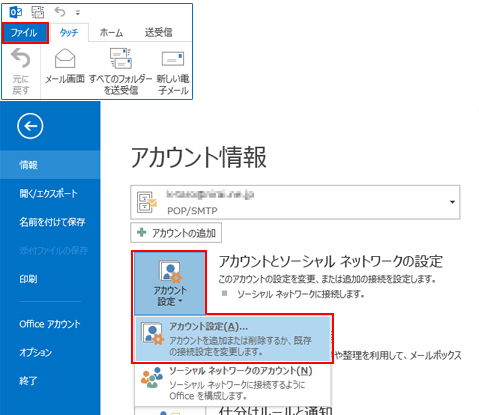
「電子メール」タブ内の「新規」をクリックする
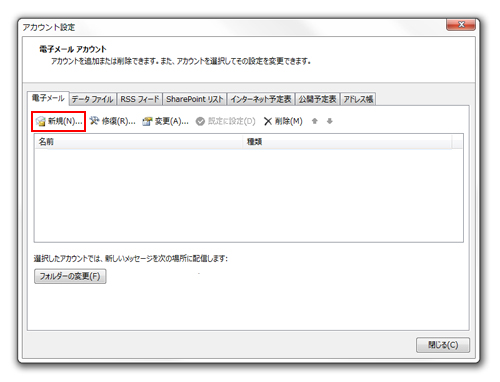
「POPまたはIMAP(P)」を選択して「次へ」をクリックする
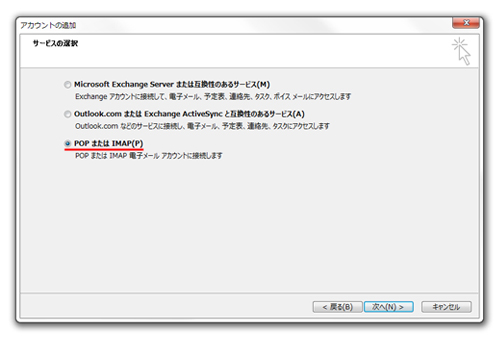
4.「自動アカウントセットアップ」画面では、「電子メールアカウント(A)」の以下項目を入力し、「次へ」をクリックする
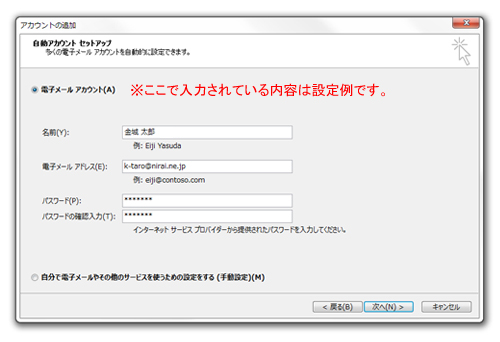
| 名前(Y) | 差出人の名前 (メールが相手に届いたときに表示される名前) |
| 電子メールアドレス(E) | ご自分の電子メールアドレス |
| パスワード(p) | ご自分の電子メールパスワード |
| パスワードの確認入力(T) | 同じメールパスワード |
5.「完了」をクリックする
※エラーが出て完了できない場合は、下記「エラーが出た場合」へ
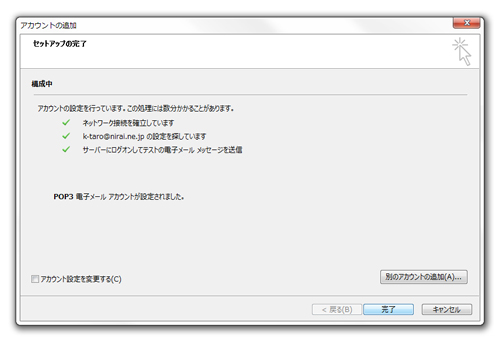
6.「完了」をクリックする
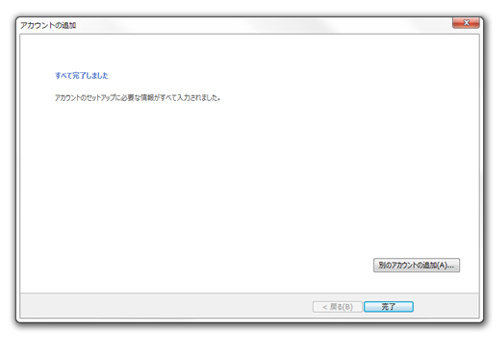
7.「同意する」をクリックして、Microsoft Officeの使用許諾契約書を承諾する
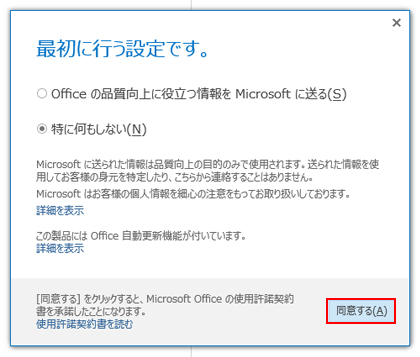
エラーが出た場合
1.アカウント設定でエラーが出たら、「アカウント設定を変更する(C)」にチェックを入れて「次へ」をクリックする
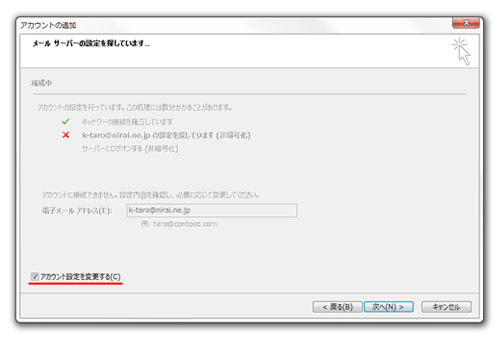
2.「POPまたはIMAP(P)」を選択して「次へ」をクリックする
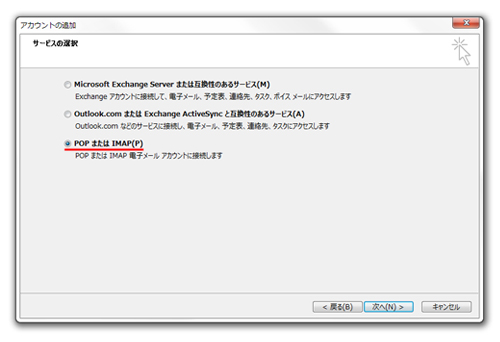
3.以下の項目が正しいか確認し、誤りがあれば修正する
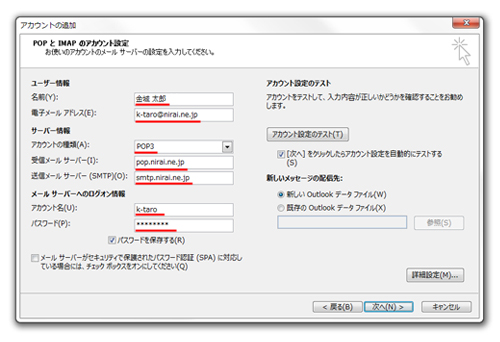
| 名前(Y) | 差出人の名前(メールが相手に 届いたときに表示される名前) |
| 電子メールアドレス(E) | ご自分の電子メールアドレス |
| アカウントの種類(A) | POP3 |
| 受信メールサーバー(I) | pop.nirai.ne.jp |
| 送信メールサーバー(SMTP)(O) | smtp.nirai.ne.jp |
| アカウント名(U) | 電子メールアドレスの「@」より手前の文字 |
| パスワード(p) | ご自分の電子メールパスワード |
4.「アカウントの変更」画面下部にある「詳細設定」をクリックする
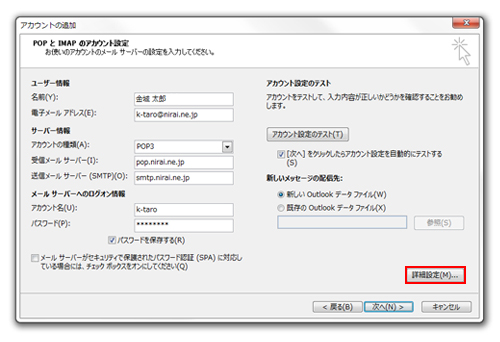
5.「送信サーバー」タブでは、「送信サーバー(SMTP)は認証が必要(O)」にチェックを入れ、「受信メールサーバーと同じ設定を使用する(U)」を選択する
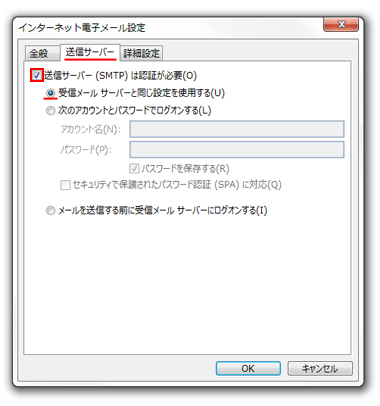
6.「詳細設定」タブでは、以下のように設定を変更し「OK」をクリックする
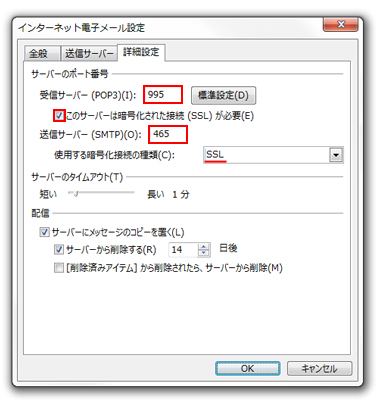
| 受信サーバー(POP3)(I) | 995 |
| このサーバーは暗号化された接続(SSL)が必要(E) | チェック |
| 送信サーバー(SMTP)(O) | 465 |
| 使用する暗号化接続の種類(C) | SSL |
7.「次へ」をクリックして、テスト送受信が成功したら「閉じる」をクリックする
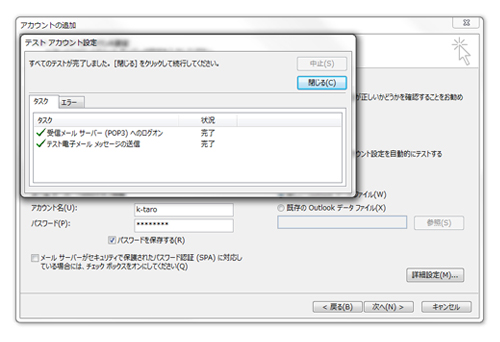
8.「完了」をクリックする
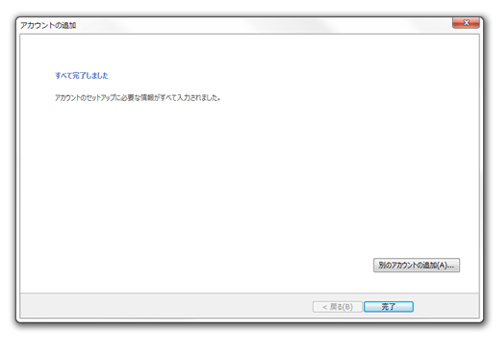
新規加入申し込み・お問い合わせ
0120-98-4141
営業時間:平日 9:00〜19:00
土日祝 9:00〜18:00
(098-863-1307)
ご利用に関するお問合せ
098-863-4141
営業時間:平日 9:00〜19:00
土日祝 9:00〜18:00
(098-863-1307)




